Continuiamo con la nostra serie di articoli che, attraverso esempi pratici e semplificati, dimostrano l’applicazione di strumenti fondamentali nei rispettivi ambiti. È il turno delle rotte statiche e di failover su Router Huawei VRP (Versatile Routing Platform). Mostriamo di seguito una topologia e relativo diagramma degli indirizzi su cui sviluppare gli opportuni passaggi pratici e le relative considerazioni. Tutti i dispositivi intermediari (router e switch) sono configurati con settaggi di base:
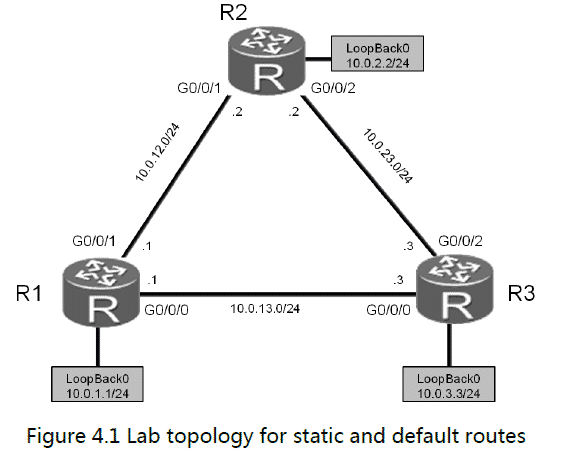
Colleghiamoci ai Router presenti nella topologia R1,R2,R3 (Console) e attraverso linea di comando imputiamo le configurazioni di base relative all’attribuzione degli indirizzamenti IP. Contestualmente verifichiamo lo stato delle interfacce con il comando display ip interface brief:
system-view
Enter system view, return user view with Ctrl+Z.
[Huawei]sysname R1
[R1]interface GigabitEthernet 0/0/0
[R1-GigabitEthernet0/0/0]ip address 10.0.13.1 24
[R1-GigabitEthernet0/0/0]quit
[R1]interface GigabitEthernet 0/0/1
[R1-GigabitEthernet0/0/1]ip address 10.0.12.1 24
[R1-GigabitEthernet0/0/1]quit
[R1]interface LoopBack 0
[R1-LoopBack0]ip address 10.0.1.1 24/span>
display ip interface brief
Interface IP Address/Mask Physical Protocol
……output omitted……
GigabitEthernet0/0/0 10.0.13.1/24 up up
GigabitEthernet0/0/1 10.0.12.1/24 up up
GigabitEthernet0/0/2 unassigned up down
LoopBack0 10.0.1.1/24 up up(s)
system-view
Enter system view, return user view with Ctrl+Z.
[Huawei]sysname R2
[R2]interface GigabitEthernet 0/0/1
[R2-GigabitEthernet0/0/1]ip address 10.0.12.2 24
[R2-GigabitEthernet0/0/1]quit
[R2]interface GigabitEthernet0/0/2
[R2-GigabitEthernet0/0/2]ip add 10.0.23.2 24
[R2-GigabitEthernet0/0/2]quit
[R2]interface LoopBack0
[R2-LoopBack0]ip address 10.0.2.2 24
display ip interface brief
Interface IP Address/Mask Physical Protocol
……output omitted……
GigabitEthernet0/0/0 unassigned up down
GigabitEthernet0/0/1 10.0.12.2/24 up up
GigabitEthernet0/0/2 10.0.23.2/24 up up
LoopBack0 10.0.2.2/24 up up(s)
……output omitted……
system-view
Enter system view, return user view with Ctrl+Z.
[Huawei]sysname R3
[R3]interface GigabitEthernet 0/0/0
[R3-GigabitEthernet0/0/0]ip address 10.0.13.3 24
[R3-GigabitEthernet0/0/0]quit
[R3]interface GigabitEthernet0/0/2
[R3-GigabitEthernet0/0/2]ip address 10.0.23.3 24
[R3-GigabitEthernet0/0/2]quit
[R3]interface LoopBack 0
[R3-LoopBack0]ip address 10.0.3.3 24
display ip interface brief
Interface IP Address/Mask Physical Protocol
……output omitted……
GigabitEthernet0/0/0 10.0.13.3/24 up up
GigabitEthernet0/0/1 unassigned up down
GigabitEthernet0/0/2 10.0.23.3/24 up up
LoopBack0 10.0.3.3/24 up up(s)
……output omitted……CORSI CORRELATI:
- Corso Huawei HCIA R&S;
- Corso Fortinet NSE4;
- Corso Cisco CCNA;
- Corso CCNP Enterprise ENCOR;
- Corso CCNP Enterprise ENARSI;
- Corso CCNP Enterprise ENWLSI;
- Corsi CCNP Enterprise;
Consulta il nostro Catalogo Corsi per Tecnologia oppure fai una Ricerca per Vendor o ancora trova uno specifico corso attraverso il motore di ricerca interno: Ricerca Corsi. Contattaci ora al Numero Verde 800-177596, il nostro team saprà supportarti nella scelta del percorso formativo più adatto alla tue esigenze.
Dal router R2 verifichiamo con successo il ping verso 2 IP appartenenti a reti “direttamente connesse”, 10.0.12.1 e 10.0.23.3. Questi IP appartengono alle reti 10.0.12.0/24 e 10.0.23.0/24 che sono già parte della tabella di routing del Router R2. Di contro verifichiamo come R2 non raggiunga gli IP 10.0.13.3 e 10.0.3.3 perché appartenenti a reti considerate “remote” rispetto a R2. Le rete 10.0.13.0/24 divide il Router R1 da R2, mentre la rete 10.0.3.0/24 corrisponde alla Lan dietro R3. Entrambe sono sconosciute a R2:
ping 10.0.12.1
PING 10.0.23.3: 56 data bytes, press CTRL_C to break
Reply from 10.0.12.1: bytes=56 Sequence=1 ttl=255 time=31 ms
Reply from 10.0.12.1: bytes=56 Sequence=2 ttl=255 time=31 ms
Reply from 10.0.12.1: bytes=56 Sequence=3 ttl=255 time=41 ms
Reply from 10.0.12.1: bytes=56 Sequence=4 ttl=255 time=31 ms
Reply from 10.0.12.1: bytes=56 Sequence=5 ttl=255 time=41 ms
— 10.0.12.1 ping statistics —
5 packet(s) transmitted
5 packet(s) received
0.00% packet loss
round-trip min/avg/max = 31/35/41 ms
ping 10.0.23.3
PING 10.0.23.3: 56 data bytes, press CTRL_C to break
Reply from 10.0.23.3: bytes=56 Sequence=1 ttl=255 time=31 ms
Reply from 10.0.23.3: bytes=56 Sequence=2 ttl=255 time=31 ms
Reply from 10.0.23.3: bytes=56 Sequence=3 ttl=255 time=41 ms
Reply from 10.0.23.3: bytes=56 Sequence=4 ttl=255 time=31 ms
Reply from 10.0.23.3: bytes=56 Sequence=5 ttl=255 time=41 ms
— 10.0.23.3 ping statistics —
5 packet(s) transmitted
5 packet(s) received
0.00% packet loss
round-trip min/avg/max = 31/35/41 ms
ping 10.0.13.3
PING 10.0.13.3: 56 data bytes, press CTRL_C to break
Request time out
Request time out
Request time out
Request time out
Request time out
— 10.0.13.3 ping statistics —
5 packet(s) transmitted
0 packet(s) received
100.00% packet loss
ping 10.0.3.3
PING 10.0.3.3: 56 data bytes, press CTRL_C to break
Request time out
Request time out
Request time out
Request time out
Request time out
— 10.0.3.3 ping statistics —
5 packet(s) transmitted
0 packet(s) received
100.00% packet lossProcediamo a mettere nelle condizioni il Router R2 di raggiungere le reti remote 10.0.13.0/24 e 10.0.3.0/24 e quindi poter comunicare con successo con gli indirizzi IP precedentemente non raggiungibili. Per questo imputiamo il comando ip route-static reiterato 2 volte. Una volta per ogni rete da menzionare. Tale comando esige almeno 2 argomenti: Rete da raggiungere e Next Hop (exit Interface) da utilizzare per raggiungere la rete. In questo caso utilizziamo il Next Hop che corrisponde all’indirizzo IP del prossimo router a cui “rivolgersi” (cioè a cui ribaltare il pacchetto) per inoltrare il traffico verso la rete oggetto della rotta. Ovviamente l’indirizzo IP (Next Hop) in questione deve appartenere ad una rete che R2 può raggiungere, altresì si creerebbe un ciclo senza soluzione:
[R2]ip route-static 10.0.13.0 24 10.0.23.3
[R2]ip route-static 10.0.3.0 24 10.0.23.3
[R2]ip route-static 10.0.1.0 24 10.0.12.1
display ip routing-table
Route Flags: R – relay, D – download to fib
Destination/Mask Proto Pre Cost Flags NextHop Interface
10.0.1.0/24 Static 60 0 RD 10.0.12.1 GigabitEthernet0/0/1
10.0.3.0/24 Static 60 0 RD 10.0.23.3 GigabitEthernet0/0/2
10.0.12.0/24 Direct 0 0 D 10.0.12.2 GigabitEthernet0/0/1
10.0.12.2/32 Direct 0 0 D 127.0.0.1 GigabitEthernet0/0/1
10.0.12.255/32 Direct 0 0 D 127.0.0.1 GigabitEthernet0/0/1
10.0.13.0/24 Static 60 0 RD 10.0.23.3 GigabitEthernet0/0/2
10.0.23.0/24 Direct 0 0 D 10.0.23.2 GigabitEthernet0/0/2
10.0.23.2/32 Direct 0 0 D 127.0.0.1 GigabitEthernet0/0/2Notiamo come, a differenza dei sistemi Cisco IOS, nei sistemi Huawei VRP la rotta vada espletata con la denotazione prefix-lenght anziché attraverso la subnet mask (24 vs 255.255.255.0). Inoltre evidenziamo come l’AD (Administrative Distance) della rotta statica sia inserita con il valore 60 per default. Procediamo a completare la configurazione del Router R1 e R3 ricorrendo alle rotte di default verso il Router R2:
[R1]ip route-static 0.0.0.0 0.0.0.0 10.0.12.2
[R3]ip route-static 0.0.0.0 0.0.0.0 10.0.23.2Abbiamo stabilito, imputando le opportune rotte, che rispetto al Router R2, il traffico verso la rete 10.0.13.0 e 10.0.3.0 passi attraverso R3 (avendolo citato come next hop). Appuriamo che sia davvero così:
tracert 10.0.13.3
traceroute to 10.0.13.3(10.0.13.3), max hops: 30 ,packet length: 40,
press CTRL_C to break
1 10.0.23.3 40 ms 31 ms 30 ms
tracert 10.0.3.3
traceroute to 10.0.3.3(10.0.3.3), max hops: 30 ,packet length: 40,
press CTRL_C to break
1 10.0.23.3 40 ms 30 ms 30 msProcediamo a dare un percorso alternativo per le reti 10.0.3.0 e 10.0.13.0. Ipotizzando che il link tra R2 e R3 abbia dei problemi, impostiamo 2 rotte di failover (backup o ridondanti) che vengano utilizzate solo e soltanto nel caso in cui le rotte primarie vengano meno. Per ottenere questo risultato imputiamo le 2 rotte di backup con un AD (administrative distance) superiore a 60 e notiamo come la tabella di routing rimanga comunque immutata. Questo perché le rotte di riserva entreranno in tabella di routing solo se necessario:
[R2]ip route-static 10.0.13.0 255.255.255.0 10.0.12.1 preference 80
[R2]ip route-static 10.0.3.0 24 10.0.12.1 preference 80
display ip routing-table
Route Flags: R – relay, D – download to fib
—————————————————————————-
Routing Tables: Public
Destinations : 15 Routes : 15
Destination/Mask Proto Pre Cost Flags NextHop Interface
10.0.1.0/24 Static 60 0 RD 10.0.12.1 GigabitEthernet0/0/1
10.0.2.0/24 Direct 0 0 D 10.0.2.2 LoopBack0
10.0.2.2/32 Direct 0 0 D 127.0.0.1 LoopBack0
10.0.2.255/32 Direct 0 0 D 127.0.0.1 LoopBack0
10.0.3.0/24 Static 60 0 RD 10.0.23.3 GigabitEthernet0/0/2
10.0.12.0/24 Direct 0 0 D 10.0.12.2 GigabitEthernet0/0/1
10.0.12.2/32 Direct 0 0 D 127.0.0.1 GigabitEthernet0/0/1
10.0.12.255/32 Direct 0 0 D 127.0.0.1 GigabitEthernet0/0/1
10.0.13.0/24 Static 60 0 RD 10.0.23.3 GigabitEthernet0/0/2
10.0.23.0/24 Direct 0 0 D 10.0.23.2 GigabitEthernet0/0/2
10.0.23.2/32 Direct 0 0 D 127.0.0.1 GigabitEthernet0/0/2
10.0.23.255/32 Direct 0 0 D 127.0.0.1 GigabitEthernet0/0/2
127.0.0.0/8 Direct 0 0 D 127.0.0.1 InLoopBack0
127.0.0.1/32 Direct 0 0 D 127.0.0.1 InLoopBack0
127.255.255.255/32 Direct 0 0 D 127.0.0.1 InLoopBack0
255.255.255.255/32 Direct 0 0 D 127.0.0.1 InLoopBack0Provochiamo volutamente un problema sul link tra R2 e R3 ponendo in shutdown l’interfaccia g0/0/2 del Router R2. Questa azione indurrà le rotte che sfruttano questa interfaccia ad essere eliminate dalla routing table. Immediatamente subentreranno le rotte di failover. Notiamo come il traffico verso le reti 10.0.3.0 e 10.0.13.0, adesso, sia diretto verso R1:
[R2]interface GigabitEthernet0/0/2
[R2-GigabitEthernet0/0/2]shutdown
[R2-GigabitEthernet0/0/2]quit
display ip routing-table
Route Flags: R – relay, D – download to fib
—————————————————————————-
Routing Tables: Public
Destinations : 12 Routes : 12
Destination/Mask Proto Pre Cost Flags NextHop Interface
10.0.2.0/24 Direct 0 0 D 10.0.2.2 LoopBack0
10.0.2.2/32 Direct 0 0 D 127.0.0.1 LoopBack0
10.0.2.255/32 Direct 0 0 D 127.0.0.1 LoopBack0
10.0.3.0/24 Static 80 0 RD 10.0.12.1 GigabitEthernet0/0/1
10.0.12.0/24 Direct 0 0 D 10.0.12.2 GigabitEthernet0/0/1
10.0.12.2/32 Direct 0 0 D 127.0.0.1 GigabitEthernet0/0/1
10.0.12.255/32 Direct 0 0 D 127.0.0.1 GigabitEthernet0/0/1
10.0.13.0/24 Static 80 0 RD 10.0.12.1 GigabitEthernet0/0/1
127.0.0.0/8 Direct 0 0 D 127.0.0.1 InLoopBack0
127.0.0.1/32 Direct 0 0 D 127.0.0.1 InLoopBack0
127.255.255.255/32 Direct 0 0 D 127.0.0.1 InLoopBack0
255.255.255.255/32 Direct 0 0 D 127.0.0.1 InLoopBack0
tracert 10.0.13.3
traceroute to 10.0.13.3(10.0.13.3), max hops: 30 ,packet length: 40,press CTRL_C to break
1 10.0.12.1 40 ms 21 ms 21 ms
2 10.0.13.3 30 ms 21 ms 21 ms
tracert 10.0.3.3
traceroute to 10.0.3.3(10.0.3.3), max hops: 30 ,packet length: 40,press CTRL_C to break
1 10.0.12.1 40 ms 21 ms 21 ms
2 10.0.13.3 30 ms 21 ms 21 msSiamo giunti al termine di queste breve esempio pratico sulla tematica delle rotte statiche e di backup. Il routing statico, assieme alla possibilità di implementare percorsi ridondanti di failover, sono argomenti fondamentali. A tal proposito è interessante affrontare lo stesso esempio laboratoriale su Piattaforme diverse:
Configurare rotte statiche e di failover (backup) su Router Cisco IOS;
Configurare rotte statiche e di failover (backup) su Fortinet FortiGate;


